如何自动更新iPhone上的应用程序
要保持iPhone应用程序自动更新,请转到设置,点击应用程序商店,滚动到自动下载下的应用程序更新,然后进行切换。 2。启用后,当iPhone充电和锁定时,应用程序在背景中更新Wi-Fi,以确保及时的安全补丁和错误修复。 3.主要更新通常会自动安装,除非需要新的权限。 4.确保足够的存储空间,限制在设置> App Store中的蜂窝数据使用情况,并定期连接到Wi-Fi并充电以获得最佳性能。 5。手动更新仍然可以通过App Store配置文件选项卡。自动更新一旦设置,就可以将应用程序保持最低限度。

如果您想在不手动执行的情况下将iPhone应用程序保持最新状态,那么打开自动更新是最简单的方法。这是设置它以及您应该知道的方法。

启用自动应用更新
为了让iPhone更新应用程序自动,您需要在设置中打开功能。这样可以确保您的应用程序始终具有最新功能和安全补丁。
- 打开设置应用程序。
- 点击应用商店。
- 向下滚动并找到“自动下载”部分下的应用更新。
- 切换到应用程序更新旁边的开关以将其打开(它将变绿色)。
启用后,您的iPhone通常会在Wi-Fi上自动下载和安装应用程序更新。

自动更新打开时会发生什么?
启用了自动更新:
- 应用在后台更新,通常是当您的iPhone连接到Wi-Fi,充电和锁定时。
- 您无需打开App Store或手动点击“ Update”。
- 除非应用需要新的权限或重大更改,否则主要版本更新(例如大重新设计)通常仍会自动安装。
这非常适合安全更新和小型错误修复,以使应用程序保持顺利运行。
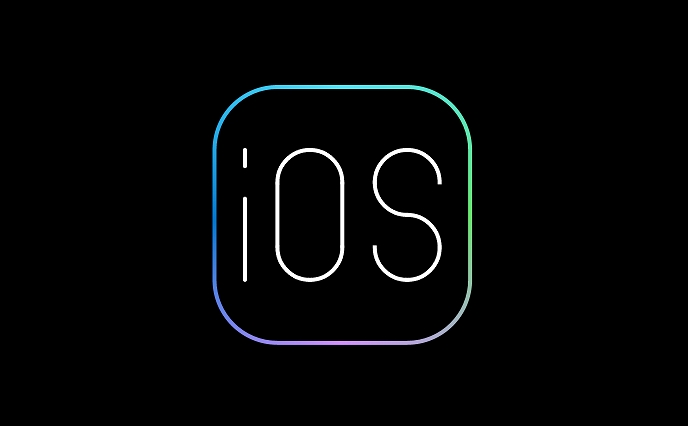
要记住的几件事
- 存储空间:自动更新需要可用的存储。如果您的iPhone几乎已满,则可能有些更新失败或等到您释放空间。
- 数据使用量:虽然更新通常会在Wi-Fi上发生,但是如果您使用的存储量较低,并且iOS试图优化,则可能会使用蜂窝数据。为了防止这种情况,请确保App Store下载的“蜂窝数据”有限(您可以在设置> App Store中检查此内容)。
- 电池和充电: iOS更喜欢在手机充电和闲置时在一夜之间更新应用程序,因此性能不会受到影响。
您仍然可以随时通过打开App Store,敲击个人资料图标并刷新刷新时手动更新应用程序。
基本上,一旦您切换自动更新,就可以忘记它 - 您的应用程序几乎不会付出任何努力。只需确保您的iPhone定期连接到Wi-Fi并被充电即可。
以上是如何自动更新iPhone上的应用程序的详细内容。更多信息请关注PHP中文网其他相关文章!

热AI工具

Undress AI Tool
免费脱衣服图片

Undresser.AI Undress
人工智能驱动的应用程序,用于创建逼真的裸体照片

AI Clothes Remover
用于从照片中去除衣服的在线人工智能工具。

Clothoff.io
AI脱衣机

Video Face Swap
使用我们完全免费的人工智能换脸工具轻松在任何视频中换脸!

热门文章

热工具

记事本++7.3.1
好用且免费的代码编辑器

SublimeText3汉化版
中文版,非常好用

禅工作室 13.0.1
功能强大的PHP集成开发环境

Dreamweaver CS6
视觉化网页开发工具

SublimeText3 Mac版
神级代码编辑软件(SublimeText3)
 iOS 15.1&iPados 15.1更新可用于下载Shareplay,疫苗卡,错误修复等
Jul 14, 2025 am 01:17 AM
iOS 15.1&iPados 15.1更新可用于下载Shareplay,疫苗卡,错误修复等
Jul 14, 2025 am 01:17 AM
iOS 15.1和iPados 15.1已发布给iPhone和iPad,更新包括SharePlay屏幕通过FaceTime,在iPad Camera应用中添加实时文本支持,Prores for iPhone 13 Pro用户的视频捕获,包括C
 如何检查iPhone是否已解锁
Jul 15, 2025 am 01:17 AM
如何检查iPhone是否已解锁
Jul 15, 2025 am 01:17 AM
TocheckifaniPhoneisunlocked,1)gotoSettings>Cellular>CellularDataOptionsandlookforlabelslike“Unlocked”or“NoSIMrestrictions,”2)insertadifferentcarrier’sactiveSIMcardandseeifthephoneacceptsit,3)usetheIMEInumberononlinetoolslikeIMEI.infotocheckunlo
 iPhone 17显示尺寸和尺寸
Jul 19, 2025 am 02:14 AM
iPhone 17显示尺寸和尺寸
Jul 19, 2025 am 02:14 AM
iPhone17系列预计提供四种屏幕尺寸,包括6.1英寸(基础款)、6.9英寸(Plus版)、6.3英寸(Pro版)和7.2英寸(ProMax版),整体机身尺寸或将略有增大;1.基础款可能维持现有大小,Plus与Pro版屏幕显着增大,ProMax版或达7.2英寸;2.物理尺寸随屏幕增长而扩大,但苹果或通过更窄边框控制体积,并采用钛合金框架提升Pro机型的轻薄感;3.更大屏幕将提升多媒体体验并带来更好的续航,但也可能导致单手操作不便,苹果或通过Reachability功能缓解此问题。
 如何在iPhone上使用文件应用程序
Jul 19, 2025 am 01:48 AM
如何在iPhone上使用文件应用程序
Jul 19, 2025 am 01:48 AM
使用iPhone的文件App进行文件管理非常简单,适合日常任务。1.组织文件和文件夹:可通过“新建文件夹”功能创建文件夹,并支持重命名、移动或复制文件,还可按名称、日期等排序。2.访问iCloud和其他云服务:可连接iCloudDrive、GoogleDrive、Dropbox等,通过“浏览>位置>编辑”来管理显示的服务,并能直接保存文件至云存储。3.打开和分享来自其他应用的文件:通过底部分享图标选择应用打开文件,也可通过邮件、信息或AirDrop共享文件。总之,虽然功能有限,但其基
 我什么时候可以预订iPhone 17?
Jul 21, 2025 am 01:24 AM
我什么时候可以预订iPhone 17?
Jul 21, 2025 am 01:24 AM
iPhone17的预购日期尚未公布,但根据苹果以往发布节奏推测,1.发布会预计在2025年9月初举行;2.预购通常在发布会当天或次日开启;3.正式发售则可能在一周后。建议关注苹果官网、社交媒体及零售商通知以获取最新消息,同时留意科技新闻中的相关传闻,但需谨慎对待。若出现供应链问题或生产延误,发布时间可能顺延,但整体仍可预期维持九月时间表。
 忘记iPhone密码
Jul 26, 2025 am 09:53 AM
忘记iPhone密码
Jul 26, 2025 am 09:53 AM
若忘记iPhone密码,可尝试以下方法:1.使用iTunes/Finder进入恢复模式恢复设备(需已连接过电脑);2.若开启“查找我的iPhone”,可通过iCloud抹除设备;3.联系Apple客服寻求协助(需提供购机凭证)。以上方法中前两者会清除数据,建议日后定期备份并启用查找功能。
 如何使用查找我的应用程序找到您的iPhone
Aug 05, 2025 pm 06:04 PM
如何使用查找我的应用程序找到您的iPhone
Aug 05, 2025 pm 06:04 PM
OpentheFindMyapponanotherAppledeviceorgotoiCloud.comtolocateyourlostiPhoneaslongasit'spoweredonandconnectedtotheinternet.2.UsetheDevicestabtoselectyourmissingiPhoneandviewitscurrentorlastknownlocationonamap.3.Playasoundtohelpfinditnearby,enableLostMo
 如何在iPhone上卸载应用程序
Jul 14, 2025 am 01:23 AM
如何在iPhone上卸载应用程序
Jul 14, 2025 am 01:23 AM
卸载iPhone上的应用不等于彻底删除,用户可在保留数据的情况下腾出空间。若想仅卸载App并保留数据,可进入「设置」→「通用」→「iPhone储存空间」→选择App→点击「卸载App」;若要彻底删除App及数据,则可在主屏幕长按图标→点击「删除App」→确认删除即可。二者区别在于,卸载后重新安装仍可恢复原有内容,而删除则会清除所有数据,下次安装需重新开始。操作前应明确需求,避免误删重要信息。







